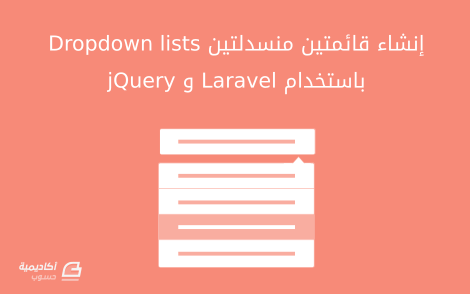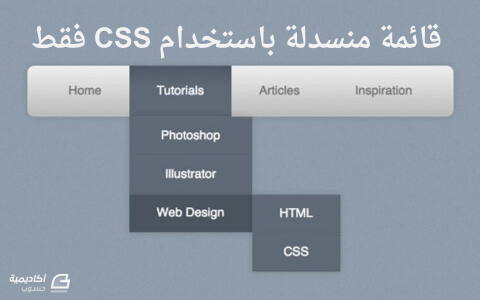البحث في الموقع
المحتوى عن 'dropdown'.
-
نسعى في هذا الدّرس إلى إنشاء قائمتين منسدلتين Dropdown lists ترتبط إحداهما بالأخرى. تحتوي الأولى مثلا على تصنيف والثانية على تصنيف فرعي من التصنيف الموجود في القائمة الأولى. يعني هذا أنْ تتغيّر التصنيفات الفرعيّة الموجودة في القائمة الثّانيّة عند تغيّر العنصُر المحدّد في القائمة الأولى. تبدو النتيجة بنهاية الخطوات المشروحة في هذا الدرس على النحو التالي: نستخدم Laravel في الجانب الخلفيّ Backend لتولي التعامل مع الطّلبات والتخاطب مع قاعدة البيانات للحصول على التصنيفات والتّصنيفات الفرعيّة منها. يتولّى سكربت jQuery العمل في الواجهة الأماميّة Frontend لتحديث محتويات القائمة الثانيّة عند تعديل محتوى الأولى. في ما يلي نظرة عامّة على الخطوات التي سنتّبعها: إنشاء النماذج Models والتهجيرات Migrations. تهيئة معمل نماذج Model factory وبذر Seed جداول البيانات. إعداد المسارات Routes والمتحكّمات Controllers. إعداد العروض Views. الطريقة التي نريد تنفيذها هي كالتالي: عند الدخول إلى المسار categories/ يتلقى ملف المسارات الطّلب ويحوّله إلى الدالّة categories في المتحكّم HomeController. تستقبل الداّلة الطلب وتطلب قائمة بالتّصنيفات من نموذج التّصنيف Category؛ ثم ترسل التّصنيفات إلى العرض categories الذي يعرضها في القائمة المنسدلة الأولى. نستخدم سكربت jQuery في العرض للإنصات لتغييرات القائمة المنسدلة العلويّة، وعند اختيّار أحد عناصرها يأخذ السكربت معرّف العنصر المحدَّد ثم يرسل به طلب Ajax إلى المسار api/category-dropdown/ الذي يجيب بلائحة التصنيفات الفرعيّة للتّصنيف المحدّد في القائمة الأولى. يستقبل السكربت اللائحة ويعرضها في القائمة الثانية. تمكنك مراجعة المقالات التاليّة لتفصيلات أكثرعن إنشاء النماذج، استخدام معمل النماذج و العروض. نبدأ بتثبيت Laravel بالأمر التالي: composer create-project --prefer-dist laravel/laravel laradropdown "5.3.*" انتظر اكتمال التثبيت ثم انتقل لمجلد المشروع laradropdown لمتابعة بقيّة الخطوات. سنفترض في ما يلي أن لاتصال بقاعدة البيانات مضبوط. إنشاء النماذج والتهجيرات نبدأ بإنشاء نموذجيْن Category و SubCategory. الأوّل للتصنيفات والثاني للتصنيفات الفرعيّة. ننفّذ ما يلي في مجلّد المشروع: php artisan make:model Category -m php artisan make:model SubCategory -m استخدمنا خيار m- لإنشاء التهجيرات مع إنشاء النماذج. نفتح ملفّ التهجير الخاصّ بالتصنيف ونعدّله: public function up() { Schema::create('categories', function (Blueprint $table) { $table->increments('id'); $table->string('name')->unique(); $table->timestamps(); }); } public function down() { Schema::dropIfExists('categories') } يحوي الملفّ كما هو ظاهر أربعة حقول: معرّفا، اسما للتّصنيف وحقليْ الأختام الزمنية. ننتقل لملفّ التهجير الخاصّ بالتصنيف الفرعي: public function up() { Schema::create('sub_categories', function (Blueprint $table) { $table->increments('id'); $table->string('name')->unique(); $table->integer('category_id')->unsigned(); $table->timestamps(); }); Schema::table('sub_categories', function (Blueprint $table) { $table->foreign('category_id') ->references('id') ->on('categories') ->onDelete('cascade'); }); } public function down() { Schema::table('sub_categories', function(Blueprint $table) { $table->dropForeign('sub_categories_category_id_foreign'); }); Schema::dropIfExists('sub_categories'); } يختلف ملفّ التهجير هذا قليلا عن الملفّ السّابق؛ إذ يحوي إلى جانب حقول المعرّف، الاسم والأختام الزمنيّة معرفَ التصنيف الذي يتفرّع منه. هذا المعرف هو مفتاح خارجي Foreign key يحيل إلى جدول التّصنيفات. نعرّف الحقول أولا ثم نحدّد الحقل category_id على أنه مفتاح خارجي. ينبغي أن يكون الحقل مطابقا تماما من حيث النوع للحقل الذي يحيل إليه. في الدالة down نبدأ بحذف القيد من على الحقل حتى يمكننا حذف الجدول. أنهينا إعداد التهجيرات. ننتقل لإعداد النماذج. نغيّر ملف النموذج Category على النحو التالي: class Category extends Model { protected $fillable = ['id', 'name']; public function sub_categories() { return $this->hasMany('SubCategory'); } } نحدّد أولا الحقول التي يمكن إسنادها (خاصيّة fillable) ثم نضيف الدالة sub_categories التي تعرّف العلاقة بين التّصنيف Category والتّصنيف الفرعي SubCategory. هذه العلاقة هي من النوع hasMany بمعنى أنه توجد بالتّصنيف تصنيفات فرعية تابعة له. يفيدنا تعريف العلاقات بين النماذج في الاستعلامات ويجعلها أسهل بكثير كما سنرى. نفس الشيء تقريبا بالنسبة للنموذج SubCategory: class SubCategory extends Model { protected $fillable = ['id', 'name', 'category_id']; public function category() { return $this->belongsTo('Category'); } } نعرّف في النموذج SubCategory العلاقة العكسيّة لتلك المعرّفة في النموذج Category؛ وهي belongsTo التي تعني أن هذا الصّنف يتبع للصّنف Category. النماذج والتهجيرات جاهزة؛ يمكننا الآن تنفيذ التهجيرات: php artisan migrate تهيئة معامل النماذج وبذر جداول البيانات سنستفيد من الخبرى التي تحصّلنا عليها في درس استخدام معمل النماذج (Model factory) في Laravel لتوليد بيانات الاختبار لتهيئة معملَيْ نماذج نستخدمهما لبذر البيانات في الجدوليْن categories و sub_categories. ننشئ ملفيْن في المجلّد /database/factories؛ واحدا باسم CategoryFactory.php والآخر SubCategoryFactory.php. ثم نضيف المحتوى التالي إلى CategoryFactory.php : <?php $factory->define(App\Category::class, function (Faker\Generator $faker){ return [ 'name' => $faker->unique()->word ]; }); نفس المبدأ المستخدَم في الدرس المُشار إليه أعلاه. نعرّف النموذج الذي نريد توليد بيانات له ثم نستخدم مكتبة Faker لملْء الحقل المحدَّد (name). طلبنا توليد كلمات فريدة Unique حتى نوافق الشّرط المعرَّف في تهجير قاعدة البيانات الخاصّ بالجدول categories. الأمر مختلف قليلا مع الملف SubCategoryFactory.php الذي نعدّله كالتالي: <?php $factory->define(App\SubCategory::class, function (Faker\Generator $faker){ $categories = App\Category::get()->pluck('id')->all(); return [ 'name' => $faker->unique()->word, 'category_id' => $faker->randomElement($categories), ]; }); بما أن الحقل category_id مفتاح خارجي على معرّف التّصنيف فلن تقبل قاعدة البيانات إضافة معرّف لتصنيف غير موجود في جدول التصنيفات. لتجاوز هذا القيد نبدأ بطلب معرّفات التصنيفات: $categories = App\Category::get()->pluck('id')->all(); ثم عند توليد بيانات للحقل category_id نطلب منه أن يختار واحدا عشوائيا من المعرّفات التي تحصّلنا عليها سابقا: 'category_id' => $faker->randomElement($categories), هذا كلّ شيء بالنسبة لمعمل النماذج. ننتقل للبذر. ننشئ صنفا سنستخدمه لبذر النموذجيْن Category و SubCategory: php artisan make:seeder SubCategoryTableSeeder نفتح الملف ونعدّله كما يلي: public function run() { App\SubCategory::truncate(); factory(App\Category::class, 10)->create(); factory(App\SubCategory::class, 50)->create(); } نطلُب في الملفّ توليد 10 تصنيفات و50 تصنيفا فرعيا. نعدّل ملف البذر DatabaseSeeder كما يلي: public function run() { Model::unguard(); $this->call(SubCategoryTableSeeder::class); Model::reguard(); } لا ننسى استدعاء النموذج Model في الملف DatabaseSeeder: use Illuminate\Database\Eloquent\Model; نستدعي ملفّ البذر SubCategoryTableSeeder الذي يستخدم معمليْ النماذج لتوليد البيانات. يمكننا الآن تنفيذ البذر: php artisan db:seed إعداد المسارات والمتحكمات نريد أن نصل إلى صفحة القائمتين المنسدلتين عبر الرابط categories/؛ لذا سنعرّف مسارا له في ملف مسارات الوِب routes/web.php: Route::get('/categories', 'HomeController@categories'); لا خصوصيةَ هنا؛ المسار والمتحكّم والدالة اللذان يعالجان الطّلب. إن لم يكن المتحكّم HomeController معرّفا لديك فاستخدم الأمر php artisan make:controller HomeController وأضف إليه دالة باسم categories: public function categories() { $categories = Category::orderBy('name', 'asc')->get(); return view('layouts.categories', compact('categories')); } لا تنس استيراد النموذج Category: use App\Category; نستخدم النموذج Category في الدالة للحصول على لائحة التصنيفات مرتبة تصاعديا حسب الاسم؛ ثم نرسل النتيجة إلى العرض categories الموجود في المجلّد layouts ضمن مجلّد العروض resources/views. هذا العرض غير موجود لحدّ الساعة لذا يجب أن ننشئه. لكن قبل ذلك يجب أن ننهي إعداد المتحكّمات. سنضع في العرض سكربت jQuery -كما أشرنا سابقا- للحصول على لائحة بالتصنيفات الفرعيّة للتّصنيف المحدّد في القائمة المنسدلة العلوية. يرسل السكربت طلب Ajax إلى المسار api/category-dropdown/. ننشئ هذا المسار في ملفّ المسارات الخاصّ بواجهة التطبيقات البرمجيّة routes/api.php على النحو التالي: Route::get('/category-dropdown', 'ApiController@categoryDropDownData'); يمكن أن نستخدم نفس المتحكّم السابق (HomeController) ونعرّف دالة فيه كما يمكن أن ننشئ متحكّما جديدا. اخترنا الحلّ الأخير حتى نفصل بين التحكّم في المسارات العادية والمسارات المعدّة لتكون واجهة برمجية Application programming interface, API. نستخدم الأمر التالي لإنشاء متحكّم باسم ApiController: php artisan make:controller ApiController ثم نعدّل عليه: public function categoryDropDownData() { $category_id = Input::get('category_id'); $subcategories = App\Category::find($category_id)->sub_categories; return Response::json($subcategories); } يتلقى المسار api/category-dropdown/ معرّف التّصنيف المحدّد في القائمة ضمن متغيّر category_id. نستقبل المتغيّر المُرسَل من المستخدم بالدّالة get من الصّنف Input. بما أننا عرّفنا علاقات بين التصنيف والتصنيف الفرعي في النموذجين المقابليْن فيمكننا بسهولة العثور على التّصنيفات الفرعيّة لتصنيف؛ كلّ ما علينا فعله هو استخدام الدّالة sub_categories التي عرّفناها في الصّنف Category. تعثُر التعليمة التالية على جميع التّصنيفات الفرعيّة للتّصنيف ذي المعرّف category_id. $subcategories = Category::find($category_id)->sub_categories; في الأخير نرمّز التصنيفات الفرعيّة بصيغة Json ثم نرسلها في الإجابة. لا تنس استدعاء الأصناف التي استخدمناها وإضافتها إلى بداية الملف: use Illuminate\Support\Facades\Response; use Illuminate\Support\Facades\Input; use App\Category; المحصّلة: <?php namespace App\Http\Controllers; use Illuminate\Http\Request; use Illuminate\Support\Facades\Response; use Illuminate\Support\Facades\Input; use App\Category; class ApiController extends Controller { public function categoryDropDownData() { $category_id = Input::get('category_id'); $subcategories = Category::find($category_id)->sub_categories; return Response::json($subcategories); } } إعداد العروض أكملنا الإعدادات من جهة النهاية الخلفيّة؛ تبقى فقط إعداد العرض لاستقبال البيانات وتقديمها للزائر. ننشئ لهذا الغرض عرضا باسم categories.blade.php في المجلّد layouts. يمدّد هذا العرض عرضا رئيسا Master view اسمُه app.blade.php، يوجد في نفس المجلّد. ينفّذ categories.blade.php مقطعًا باسم content معرّفًا في العرض الرّئيس ويوجد به محتوى الصفحة. @extends('layouts.app') @section('content') <div class="container"> <div class="row"> <div class="col-md-10 col-md-offset-1"> <div class="panel panel-default"> <div class="panel-heading">Dashboard</div> <div class="panel-body"> <div class="form-group"> <label>Category:</label><br> <select class="form-control input-lg" name="category_id" id="category_id"> <option value="">Select Category</option> @foreach($categories as $category) <option value="{{ $category->id }}"> {{$category->name}}</option> @endforeach </select> </div> <div class="form-group"> <label>Subcategory:</label><br> <select class="form-control input-lg" name="subcategory_id" id="subcategory_id"> <option value="">First Select Category</option> </select> </div> </div> </div> </div> </div> </div> <script> $('#category_id').on('change', function(e){ var cat_id = e.target.value; //ajax $.get('/api/category-dropdown?category_id=' + cat_id, function(data){ //success data $('#subcategory_id').empty(); $('#subcategory_id').append('<option value=""> Please choose one</option>'); $.each(data, function(index, subcatObj){ $('#subcategory_id').append('<option value="' + subcatObj.id+'">' + subcatObj.name + '</option>'); }); }); }); </script> @endsection يستقبل المقطع content التصنيفات في المتغيّر categories ثم يستخدم دالة foreach التكراريّة لعرضها في القائمة المنسدلة: @foreach($categories as $category) <option value="{{ $category->id }}"> {{$category->name}}</option> @endforeach نضيف في المقطع script سكربت jQuery الذي سيتولى مزامنة محتوى القائمتيْن. يأخذ الجزء الأول من السكربت العنصر category_id الذي يمثّل القائمة الأولى ويستخدم الحدث on change لمراقبة التغيّرات عليه. نحتفظ بمعرّف التصنيف في المتغيّر cat_id: $('#category_id').on('change', function(e){ var cat_id = e.target.value; ثم يأتي دور نداء Ajax الذي يرسل المتغيّر cat_id إلى المسار api/category-dropdown/ ضمن المعطى category_id: $.get('/api/category-dropdown?category_id=' + cat_id, function(data) يخزّن النداء النتيجة في المتغيّر data. عند تلقّي الطلب ننفّذ ثلاثة أمور: حذف محتوى القائمة المنسدلة الثّانية لمحو المحتوى الموجود فيها (المحتوى الأصلي أو المحتوى المرتبط بعنصُر محدد سابقا في القائمة الأولى): $('#subcategory_id').empty(); ثم نضيف تعليمة جديدة تطلب من الزائر الاختيّار: $('#subcategory_id').append(' Please choose one'); ثم في الأخير نستخدم دالة each التكرارية في jQuery للمرور على البيانات (التصنيفات الفرعيّة) الواحدة تلو الأخرى وإضافتها إلى القائمة المنسدلة الثانيّة: $.each(data, function(index, subcatObj){ $('#subcategory_id').append('' + subcatObj.subcategory_name + '</option'); }); بالنسبة للعرض الرّئيس app.blade.php فقد استخدمنا هذا الملف. لم يتبق سوى زيارة الرابط categories/ لمعاينة النتيجة. ترجمة -وبتصرّف- للمقال Dependent Dropdown List with jquery in Laravel 5.1 لصاحبه Bill Keck.
-
قبل عدة سنوات لم يكن من الممكن إنشاء قائمة منسدلة بدون الاستعانة بالجافاسكربت، أمّا الآن فيمكننا وبمساعدة بعض الخصائص والمُحدّدات (selectors) المتقدمة الخاصة بلغة CSS3 القيام بذلك وبكل سهولة. فإذا أردت إنشاء قائمة منسدلة خاصة بك فعليك بتتبع هذا الدرس. سوف تحتوي القائمة التي سنقوم بإنشائها على قائمتين فرعيتين تظهران عندما يقوم المستخدم بوضع مؤشر الفأرة (hover) فوق الرابط/العنصر الأب (parent link). ألقِ نظرة على ما سنقوم بإنشائه في هذا الدرس. هيكلة ملف HTMLسنقوم في البداية بإنشاء ملف HTML يحتوي على الوسوم (tags) الخاصة بالقائمة. سوف نستعمل وسم <nav> الذي ظهر في HTML5، ثم نضيف روابط القائمة الرئيسية داخل وسم <ul>. <nav> <ul> <li><a href="#">Home</a></li> <li><a href="#">Tutorials</a></li> <li><a href="#">Articles</a></li> <li><a href="#">Inspiration</a></li> </ul> </nav>بعد ذلك سوف نضيف القوائم الفرعية (قوائم فرعية درجة أولى) أسفل رابطي "Tutorials" و"Articles"، وكل واحدة من هاتين القائمتين ستكون عبارة عن وسم <ul> موجود داخل وسم <li>. أنظر الشفرة البرمجية في الأعلى. <nav> <ul> <li><a href="#">Home</a></li> <li><a href="#">Tutorials</a> <ul> <li><a href="#">Photoshop</a></li> <li><a href="#">Illustrator</a></li> <li><a href="#">Web Design</a></li> </ul> </li> <li><a href="#">Articles</a> <ul> <li><a href="#">Web Design</a></li> <li><a href="#">User Experience</a></li> </ul> </li> <li><a href="#">Inspiration</a></li> </ul> </nav>أمّا روابط القائمة الفرعية الثانية (قائمة فرعية درجة ثانية) فسوف تكون موجودة داخل الخيار "Web Design" من القائمة الفرعية الأولى ذات الدرجة الأولى. أي أنّ هذه الروابط ستكون موجودة داخل وسم <ul> وهذا الوسم سيكون موجودًا داخل الوسم: <li><a href="#">Web Design</a></li> (يمكنك النظر إلى الشفرة البرمجية التالية حتى تتوضح الصورة بشكل أفضل). <nav> <ul> <li><a href="#">Home</a></li> <li><a href="#">Tutorials</a> <ul> <li><a href="#">Photoshop</a></li> <li><a href="#">Illustrator</a></li> <li><a href="#">Web Design</a> <ul> <li><a href="#">HTML</a></li> <li><a href="#">CSS</a></li> </ul> </li> </ul> </li> <li><a href="#">Articles</a> <ul> <li><a href="#">Web Design</a></li> <li><a href="#">User Experience</a></li> </ul> </li> <li><a href="#">Inspiration</a></li> </ul> </nav> لقد حصلنا إلى الآن على قائمة منسدلة بقوائم فرعية واضحة المعالم وسنقوم في الخطوة التالية بإضافة تنسيقات CSS. إضافة تنسيقات CSSلنبدأ الآن بإضافة بعض تنسيقات CSS الأساسية لنجعل القائمة المنسدلة تعمل. يمكننا باستخدام بعض المحددات المتقدمة أن نستهدف عناصر موجودة بشكل عميق داخل بنية HTML من دون استعمال أي ids أو classes، ففي البداية سنقوم بإخفاء العناصر الفرعية وذلك عن طريق استخدام الخاصية display:none على عناصر <ul> الموجودة داخل عناصر <ul> أخرى. وحتى نجعل هذه القوائم تظهر مرة أخرى عند وضع مؤشر الفأرة فوقها فإننا سنحتاج إلى إضافة الخاصية display: block. وبالنسبة للمحدد > فسوف نستخدمه حتى نتأكد بأنّ يظهر فقط العنصر الإبن <ul> الموجود داخل <li> الذي وضع فوقه مؤشر الفأرة بدلًا من أن تظهر جميع القوائم الفرعية بنفس اللحظة وهو ما لا نريده بكل تأكيد. nav ul ul { display: none; } nav ul li:hover > ul { display: block; }يمكننا الآن تنسيق القائمة الرئيسية وذلك باستخدام بعض خصائص CSS3 مثل gradients ،box shadows وborder-radius. استخدمنا position:relative حتى نتمكن من موضعة القوائم الفرعية بالنسبة للقائمة الرئيسية (بعبارة أخرى، حتى نستطيع إعطاء الخاصية position: absloute للقوائم الفرعية)، واستخدمنا الخاصية display: inline-table حتى نمنع القائمة من التمدد على كامل الصفحة. أمّا بالنسبة للسطرين الأخيرين في الكود الموجود في الأعلى فهذا ما يسمى Clearfix وهو يستخدم لحل مشكلة الـfloats الشائعة وحتى لا نضطر إلى استعمال overflow: hidden لأن ذلك سيؤدي إلى إخفاء القوائم الفرعية ويمنعها من الظهور. nav ul { background: #efefef; background: linear-gradient(top, #efefef 0%, #bbbbbb 100%); background: -moz-linear-gradient(top, #efefef 0%, #bbbbbb 100%); background: -webkit-linear-gradient(top, #efefef 0%,#bbbbbb 100%); box-shadow: 0px 0px 9px rgba(0,0,0,0.15); padding: 0 20px; border-radius: 10px; list-style: none; position: relative; display: inline-table; } nav ul:after { content: ""; clear: both; display: block; } قمنا بعد ذلك بتنسيق عناصر القائمة <li> وما تحتويه من عناصر <a>. وعندما يقوم المستخدم بوضع مؤشر الفأرة فوق العنصر سيتحول لون الخلفية إلى إحدى تدرجات اللون الأزرق وسوف يتغير لون الخط إلى الأبيض. nav ul li { float: left; } nav ul li:hover { background: #4b545f; background: linear-gradient(top, #4f5964 0%, #5f6975 40%); background: -moz-linear-gradient(top, #4f5964 0%, #5f6975 40%); background: -webkit-linear-gradient(top, #4f5964 0%,#5f6975 40%); } nav ul li:hover a { color: #fff; } nav ul li a { display: block; padding: 25px 40px; color: #757575; text-decoration: none; } أصبحت القائمة الرئيسية جاهزة الآن ولكن القوائم الفرعية تحتاج إلى بعض العمل الإضافي، فبعض التنسيقات في عناصر القوائم الفرعية سوف ترث تنسيقات العنصر الأب، لذلك سوف نحتاج إلى تغيير لون الخلفية (background) وإزالة border-radius وتعديل قيم padding حتى يظهر كل شيء بأفضل شكل. وحتى نضمن أن تظهر هذه القوائم أسفل القائمة الرئيسية فقد استعملنا الخاصيتين position: absolute و top: 100%. إنّ عناصر <li> الموجودة داخل <ul> في القوائم الفرعية لن تحتاج إلى أن تكون بجانب بعضها بشكل أفقي (أي لن نحتاج إلى استعمال خاصية float) وإنما ستكون فوق بعضها البعض بشكل عمودي مع وجود حدود (borders) صغيرة تفصل بينها. وفي الأخير هناك تأثير hover الذي سوف يُغيّر لون الخلفية إلى شيء أدكن. nav ul ul { background: #5f6975; border-radius: 0px; padding: 0; position: absolute; top: 100%; } nav ul ul li { float: none; border-top: 1px solid #6b727c; border-bottom: 1px solid #575f6a; position: relative; } nav ul ul li a { padding: 15px 40px; color: #fff; } nav ul ul li a:hover { background: #4b545f; } نأتي الآن للخطوة الأخيرة وهي موضعة القوائم الفرعية من الدرجة الثانية. سوف ترث هذه القوائم التنسيقات الخاصة بالقائمة الفرعية من الدرجة الأولى وبذلك فكل ما سنحتاجه هو موضعة هذه القوائم باستخدام position: absolute و left: 100% نسبة إلى العنصر الأب <li> الذي يحتوي على الخاصية position: relative. nav ul ul ul { position: absolute; left: 100%; top:0; } وإلى هنا نصل إلى نهاية هذا الدرس ونكون قد حصلنا على قائمة منسدلة جميلة وأنيقة. يمكنك تصفح النتيجة النهائية من هنا. ترجمة -وبتصرف- للمقال How To Create a Pure CSS Dropdown Menu لصاحبه Iggy.
-
- 2
-

-
- nav
- قائمة منسدلة
- (و 4 أكثر)